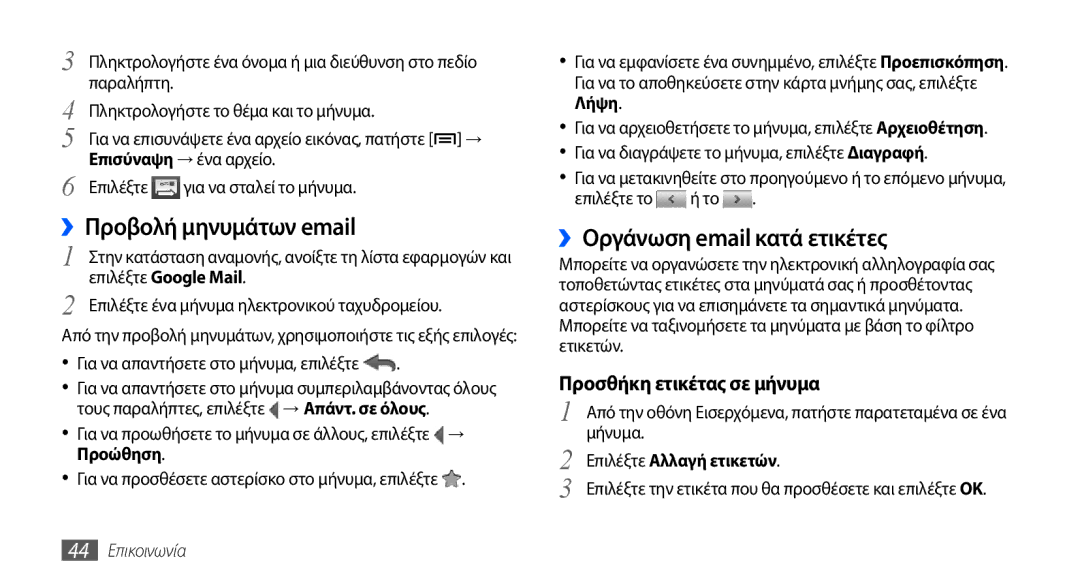3 Πληκτρολογήστε ένα όνομα ή μια διεύθυνση στο πεδίο παραλήπτη.
4 Πληκτρολογήστε το θέμα και το μήνυμα.
5 Για να επισυνάψετε ένα αρχείο εικόνας, πατήστε [![]() ] → Επισύναψη → ένα αρχείο.
] → Επισύναψη → ένα αρχείο.
6 Επιλέξτε ![]() για να σταλεί το μήνυμα.
για να σταλεί το μήνυμα.
››Προβολή μηνυμάτων email
1 Στην κατάσταση αναμονής, ανοίξτε τη λίστα εφαρμογών και επιλέξτε Google Mail.
2 Επιλέξτε ένα μήνυμα ηλεκτρονικού ταχυδρομείου.
Από την προβολή μηνυμάτων, χρησιμοποιήστε τις εξής επιλογές:
•Για να απαντήσετε στο μήνυμα, επιλέξτε  .
.
•Για να απαντήσετε στο μήνυμα συμπεριλαμβάνοντας όλους τους παραλήπτες, επιλέξτε → Απάντ. σε όλους.
• Για να προωθήσετε το μήνυμα σε άλλους, επιλέξτε → Προώθηση.
•Για να προσθέσετε αστερίσκο στο μήνυμα, επιλέξτε ![]() .
.
•Για να εμφανίσετε ένα συνημμένο, επιλέξτε Προεπισκόπηση. Για να το αποθηκεύσετε στην κάρτα μνήμης σας, επιλέξτε Λήψη.
•Για να αρχειοθετήσετε το μήνυμα, επιλέξτε Αρχειοθέτηση.
•Για να διαγράψετε το μήνυμα, επιλέξτε Διαγραφή.
•Για να μετακινηθείτε στο προηγούμενο ή το επόμενο μήνυμα, επιλέξτε το ![]() ή το
ή το ![]() .
.
››Οργάνωση email κατά ετικέτες
Μπορείτε να οργανώσετε την ηλεκτρονική αλληλογραφία σας τοποθετώντας ετικέτες στα μηνύματά σας ή προσθέτοντας αστερίσκους για να επισημάνετε τα σημαντικά μηνύματα. Μπορείτε να ταξινομήσετε τα μηνύματα με βάση το φίλτρο ετικετών.
Προσθήκη ετικέτας σε μήνυμα
1 | Από την οθόνη Εισερχόμενα, πατήστε παρατεταμένα σε ένα |
2 | μήνυμα. |
Επιλέξτε Αλλαγή ετικετών. | |
3 | Επιλέξτε την ετικέτα που θα προσθέσετε και επιλέξτε OK. |